Выживут только удалёнщики: как сохранить время и нервы команды
7 функций для управления проектами, которых, возможно, нет в вашем таск-менеджере, но есть в Kaiten

7 функций для управления проектами, которых, возможно, нет в вашем таск-менеджере, но есть в Kaiten
В 2020 году работа из дома стала больше, чем трендом. Теперь это необходимость для компаний по всему миру. Менеджеры проектов вынуждены управлять удалёнными командами, а это значит, что к обычным рабочим проблемам добавились трудности с коммуникацией и синхронизацией.
В этой статье мы расскажем, как облегчить удалённое управление проектами с помощью таск-менеджера Kaiten, которым уже пользуются в Skyeng, Додо Пицца, Qiwi, Сколково, Мегафоне и других компаниях.
1. Отдельные карточки для каждой подзадачи
Наверняка вы давно перенесли свой рабочий процесс в таск-трекер: Trello, Битрикс24, Microsoft To-Do или какой-нибудь другой. У подобных программ есть стандартные параметры: описание задачи, дедлайн, ответственные. Когда над задачей работает один человек, этого вполне достаточно. Сотрудник выполняет свою задачу и двигает карточку по стандартными колонкам доски: «В очереди», «В процессе», «Готово».
Но что происходит, если над задачей работает несколько человек? Например, команда маркетинга готовит материал для публикации в блоге компании. В процессе участвуют сам заказчик, редактор, дизайнер и верстальщик. Каждый отвечает за свой кусок задачи. Кто и когда в этом случае двигает карточку? Как заказчику узнать, на каком этапе находится каждая из подзадач?
Kaiten решает эту проблему так: постановщик задачи создаёт дочерние карточки — подзадачи — и для каждой назначает ответственного. В ходе работы над задачей их статусы будут меняться. При этом в родительской карточке будут видны статусы каждой дочерней. Поэтому руководителю, чтобы узнать, на каком этапе находится задача, достаточно просто зайти на доску.
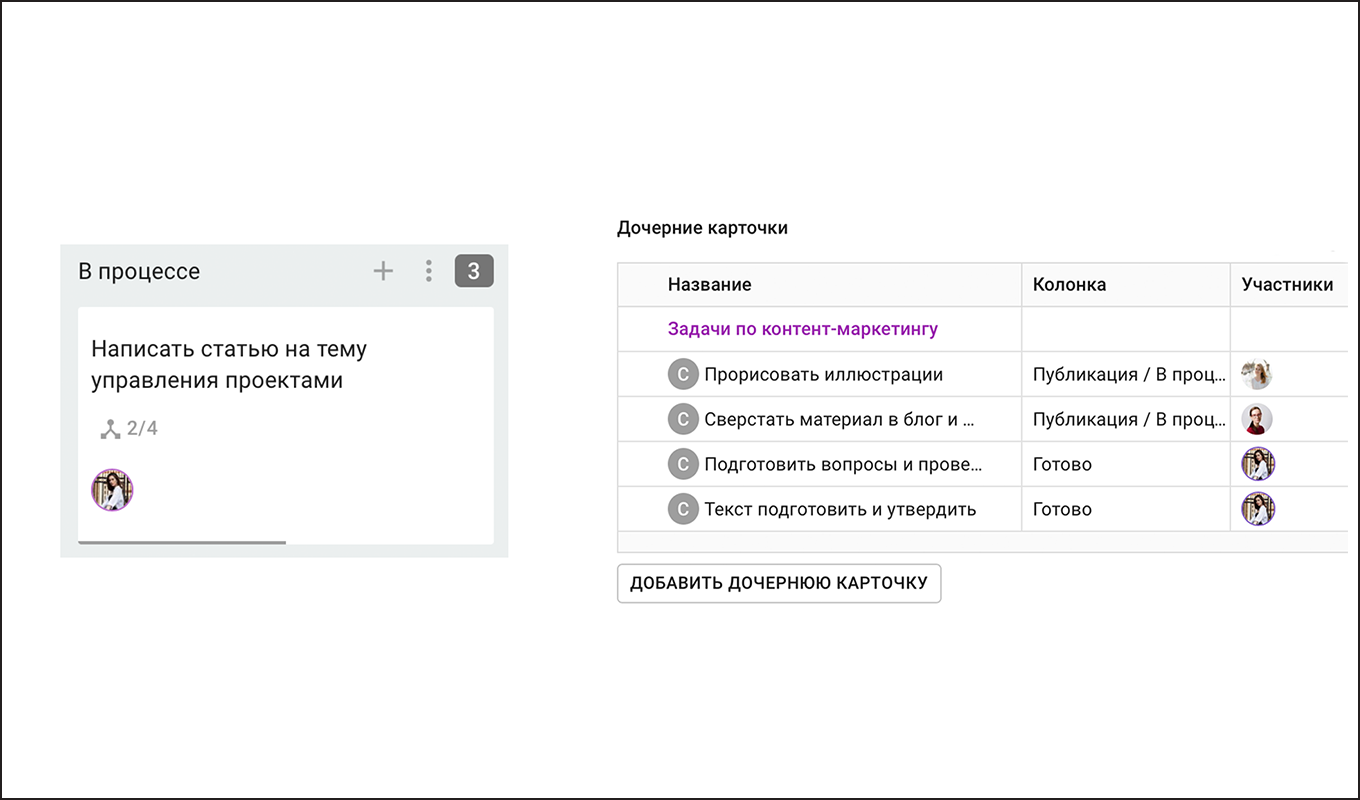
2. Визуальные сигналы
Блокировка карточки
Обычно, если в работе над задачей возникла проблема, ответственный сообщает об этом руководителю на созвоне или пишет в чат. За день у руководителя могут быть десятки таких сообщений, поэтому легко что-то упустить.
Ещё один вариант — ответственный оставляет комментарий в карточке задачи в тайм-трекере. Но и в этом случае, чтобы понять причину сбоя, руководителю нужно заглянуть внутрь каждой карточки и прочитать комментарии.

В Kaiten c этим проще: если что-то стопорит работу, сотрудник блокирует карточку и пишет причину. Причина может быть любая: заболел сотрудник, не получили согласование от клиента, поменялась концепция и т. п.
Огонёк срочности
Обычно, если появляется новая задача, которую нужно сделать в сжатые сроки, руководитель пишет удалённому сотруднику в чат. Но в этом случае есть риск, что сообщения могут потеряться в общем потоке, и к дедлайну задача будет не готова.
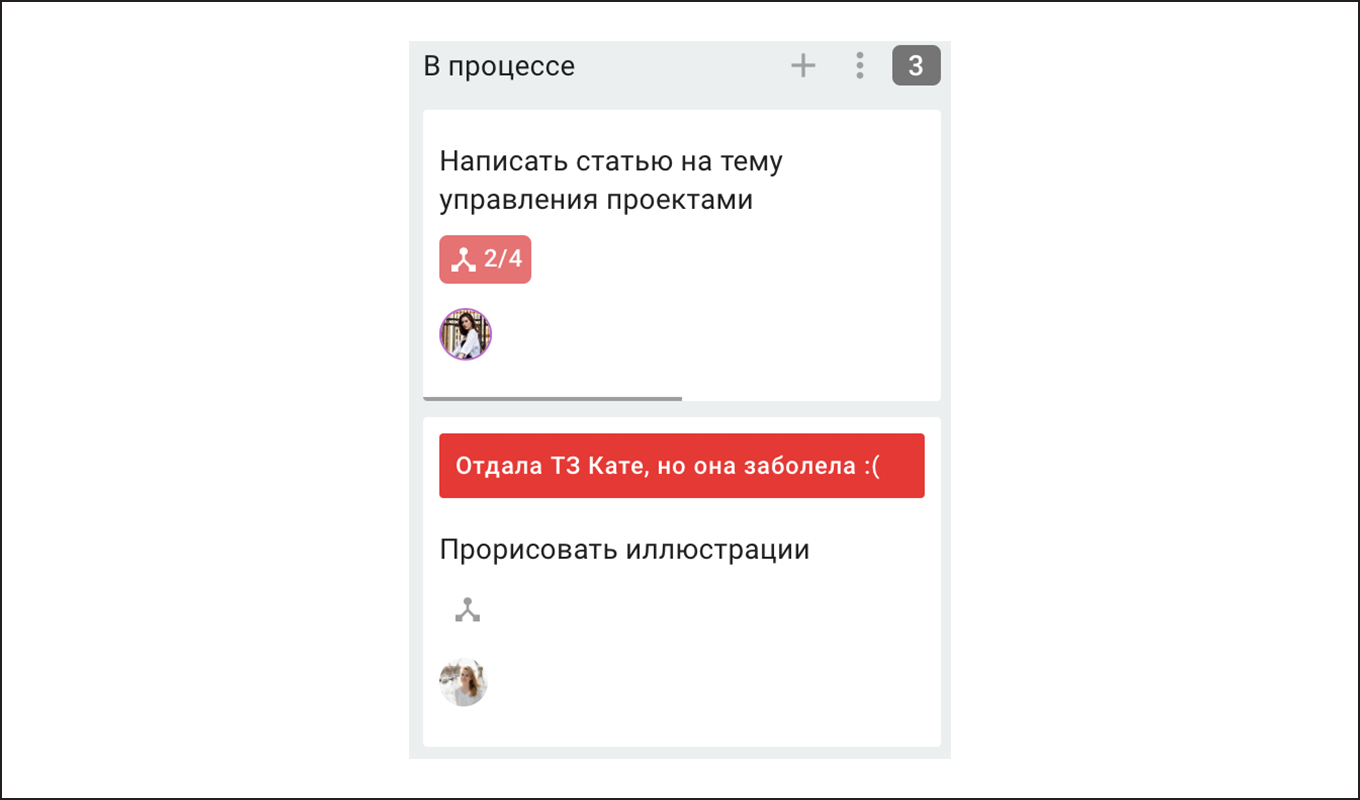
В Kaiten сообщить о срочности задачи можно более продуктивно — c помощью визуального символа — огонька и аббревиатуры ASAP (as soon as possible). Этот значок скажет исполнителю, что задачу нужно выполнить как можно скорее.
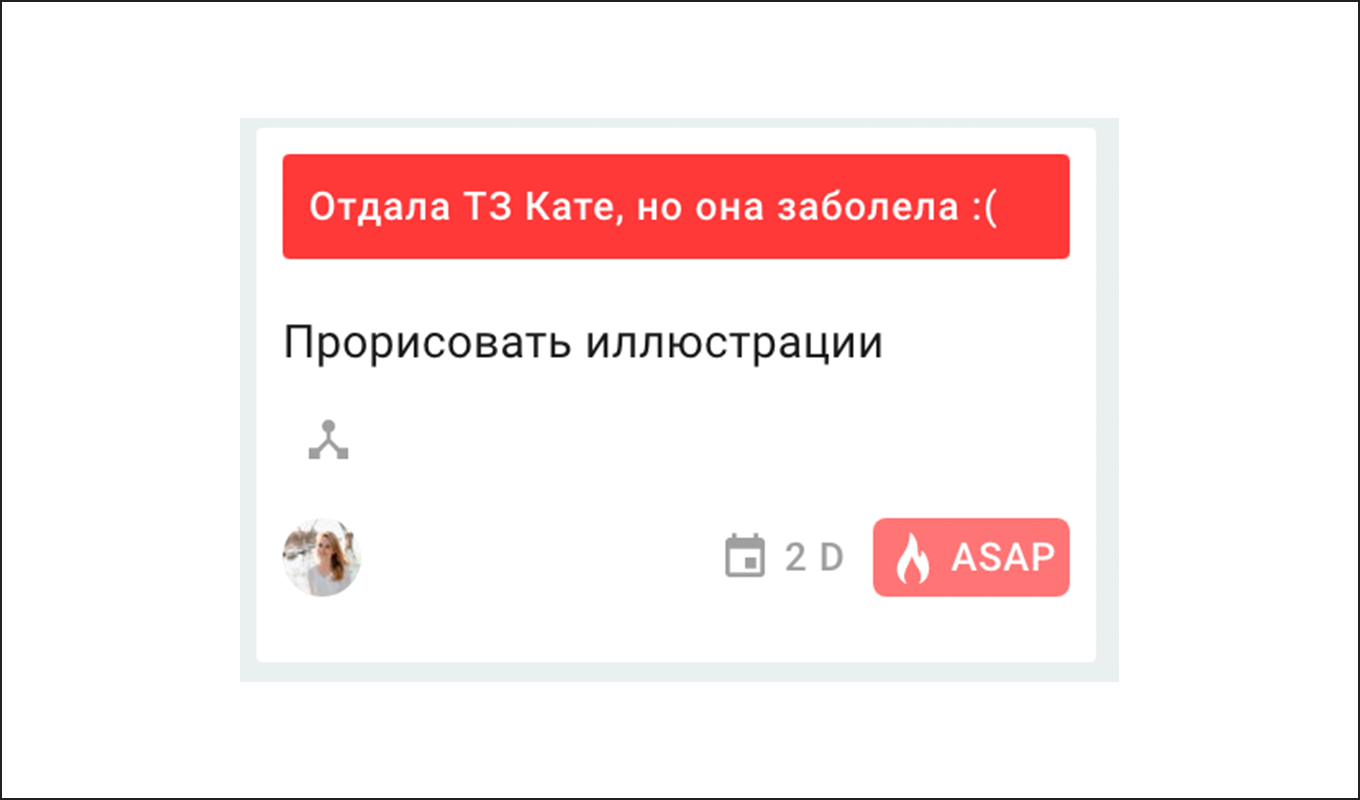
3. Управление всеми проектами на одном пространстве
Если руководитель управляет несколькими проектами и для каждого есть отдельная доска в таск-менеджере, ему приходится переключаться между ними. Из-за этого он не видит всю картину целиком.
В Kaiten на одно рабочее пространство можно поставить доски разных отделов: маркетинга, IT-департамента, бухгалтерии и т. п. Так задачи будут синхронизированы между командами и руководителем, а документы храниться в общем рабочем пространстве. Это поможет руководителю компании держать под контролем все процессы по каждому департаменту.
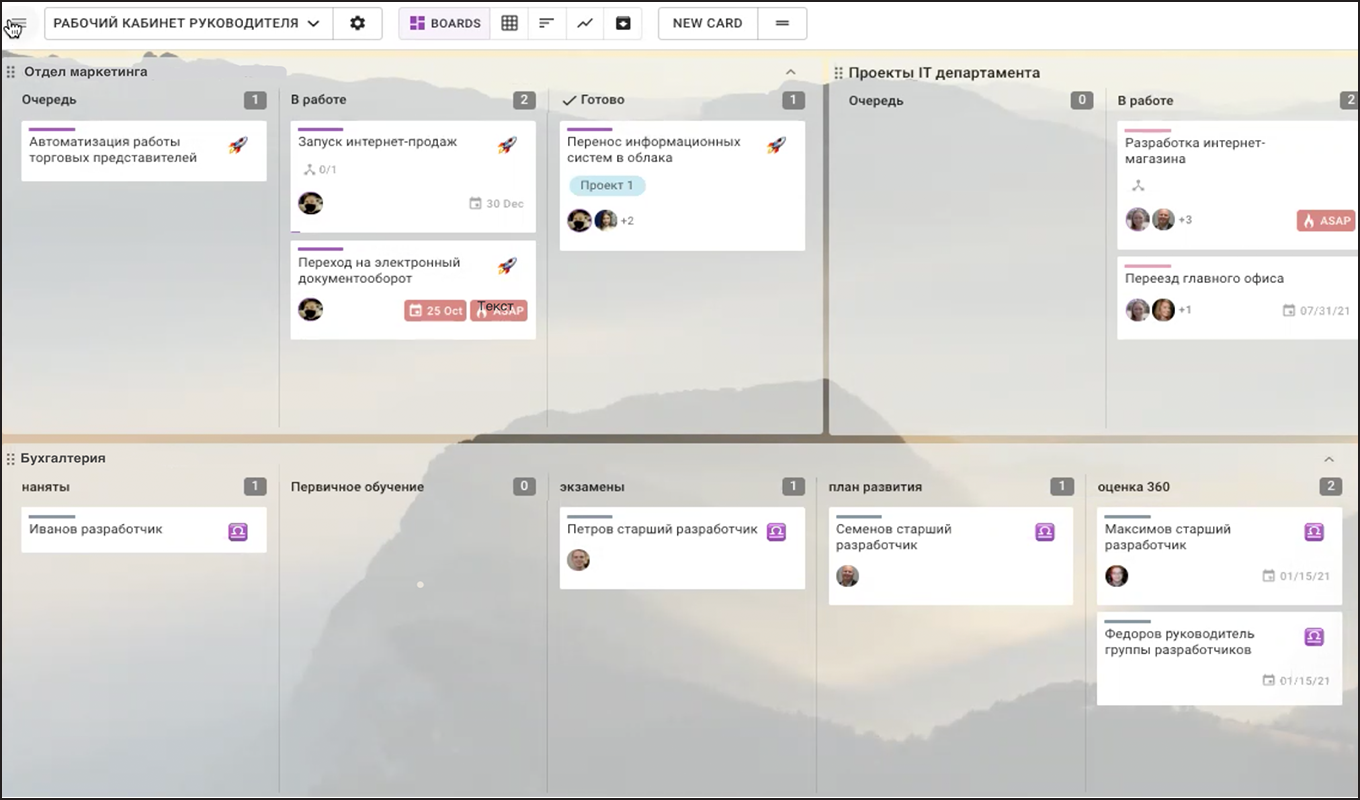
Хотите построить управляемый
процесс в своей команде?
4. Чек-лист
Обычно в таск-менеджерах чек-лист используется для многошаговых задач, чтобы следить за ходом работы. Действительно, если разбить большую задачу на несколько маленьких, это поможет ничего не упустить.
В Kaiten чек-лист используется по такому же принципу, но его отличие в том, что любой пункт из списка можно конвертировать в дочернюю карточку, то есть подзадачу, и отправить на соответствующую доску: личную доску сотрудника, в общую очередь задач и т. д.
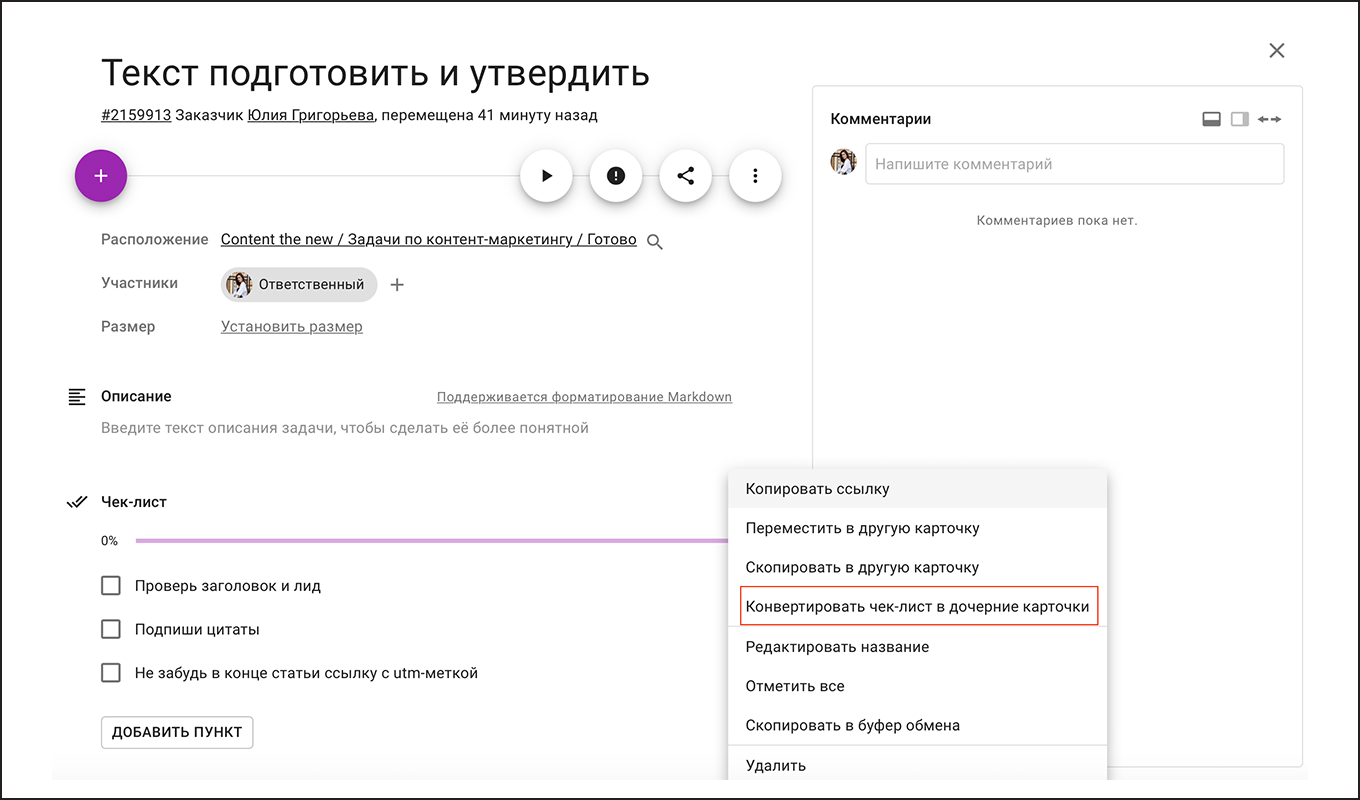
Ещё одна особенность чек-листа в Kaiten: по мере выполнения задач руководитель видит, сколько в процентном соотношении уже готово.
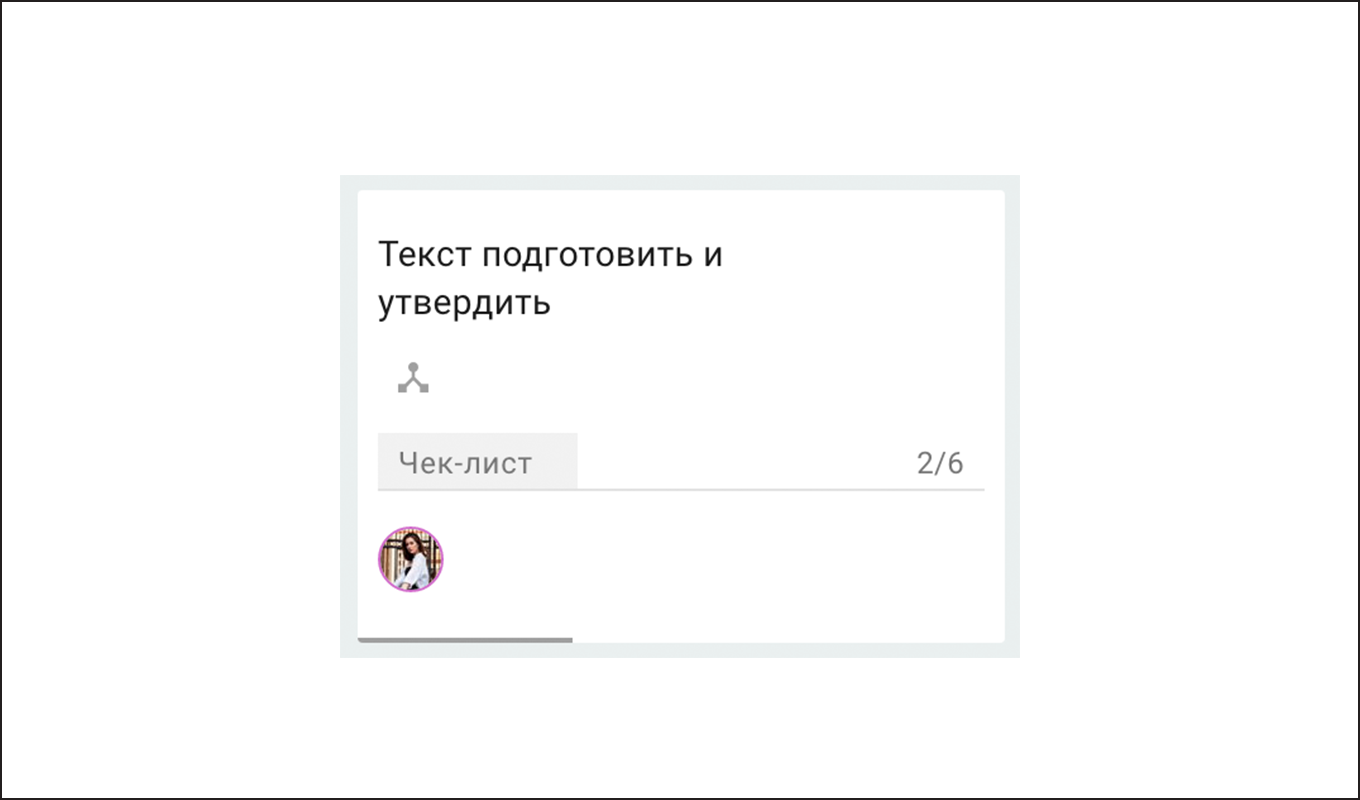
5. Трекер для учёта затраченного времени
У каждой задачи есть стоимость, которая, кроме прочих вводных, рассчитывается, исходя из стоимости часа задействованных сотрудников. Не зная, сколько реально затрачивается времени на задачи, невозможно оценить стоимость проекта и его рентабельность. Кроме того, контроль рабочего времени сотрудников помогает оценивать производительность команды в целом или каждого конкретного сотрудника и на основе этого распределять нагрузку более эффективно.
Так как не все таск-менеджеры умеют считать время, некоторые компании ведут задачи в одном месте, а время считают в другом. Kaiten объединяет обе эти функции.
Чтобы запустить систему учета времени, нужно нажать на иконку в шапке карточке:
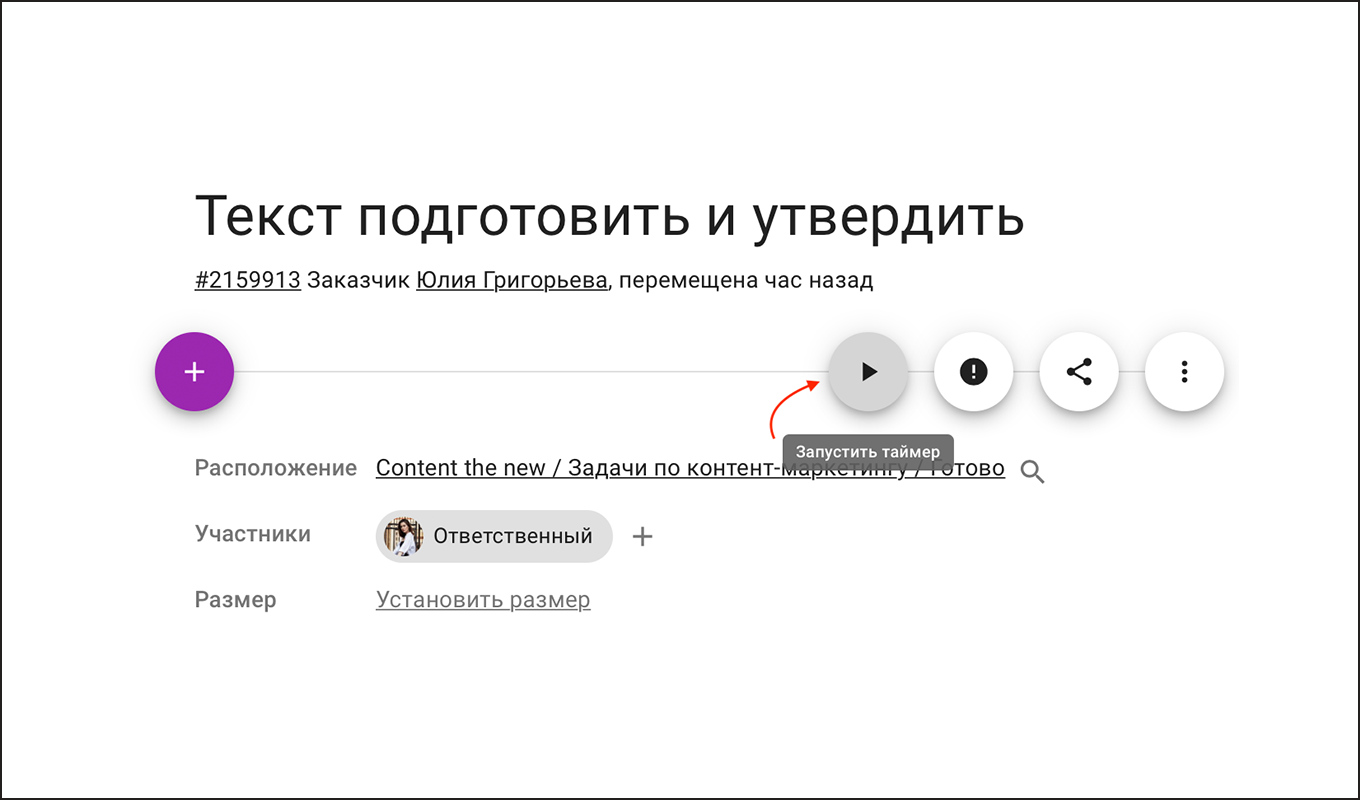
В комментарии сотрудник может уточнить, что именно он будет делать. Эту информацию можно учитывать в дальнейшем при планировании задачи. Например, редактор увидит, что на расшифровку интервью с экспертом уходит больше времени, чем заложено. Значит, нужно либо пересмотреть эти часы, либо найти способ делать расшифровку быстрее.
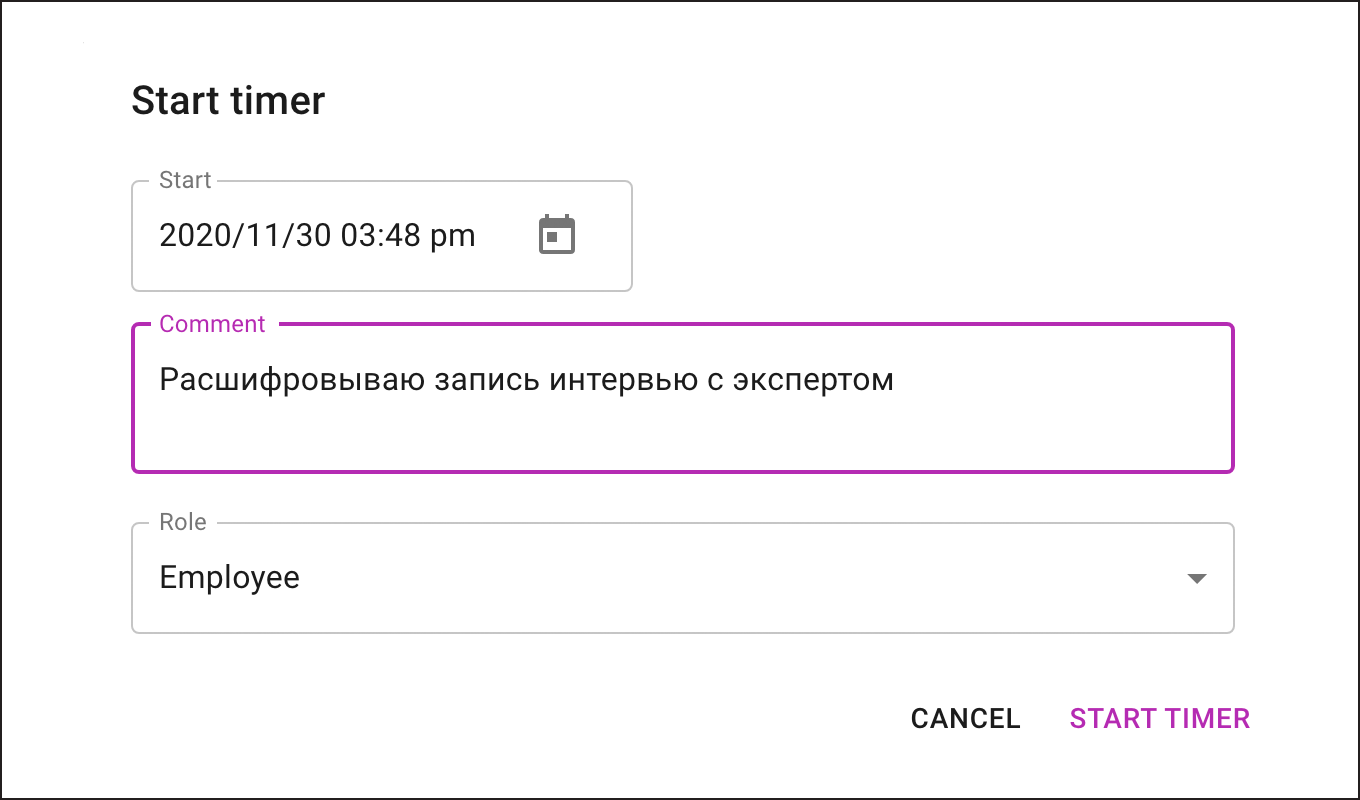
Всё затреканное время отображается внутри карточки задачи. Когда задача будет выполнена, руководитель увидит общее время работы над задачей:
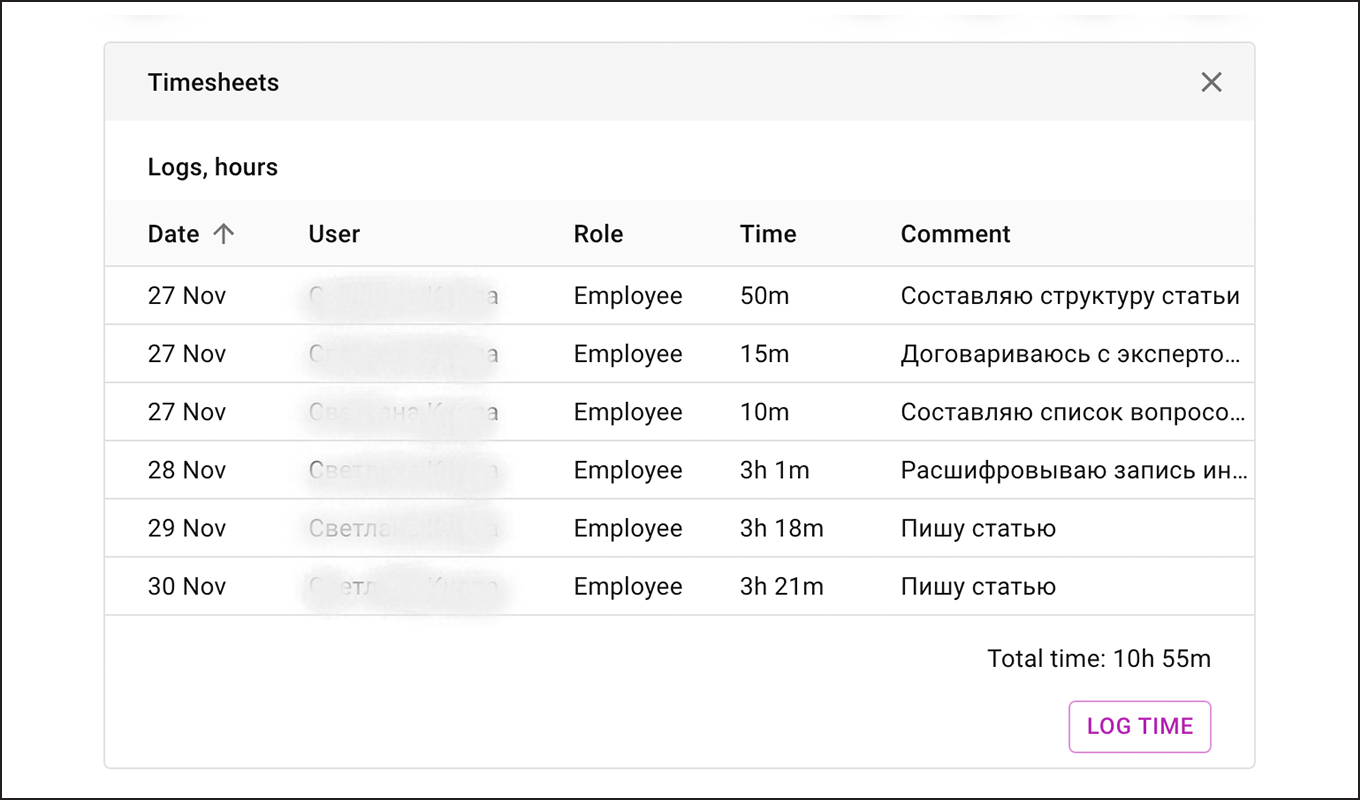
👉 Подробнее про контроль рабочего времени
6. Повторяющиеся задачи
Часто на проекте бывают повторяющиеся задачи. Например, команда маркетинга после выхода материала на сайте должна каждый день обновлять отчёт по эффективности публикации. Вместо того, чтобы создавать новую задачу каждый раз, в Kaiten можно задать повторяющийся срок выполнения. Постановщик задачи всего один раз настраивает появление такой задачи по таймеру и больше не тратит на неё время.
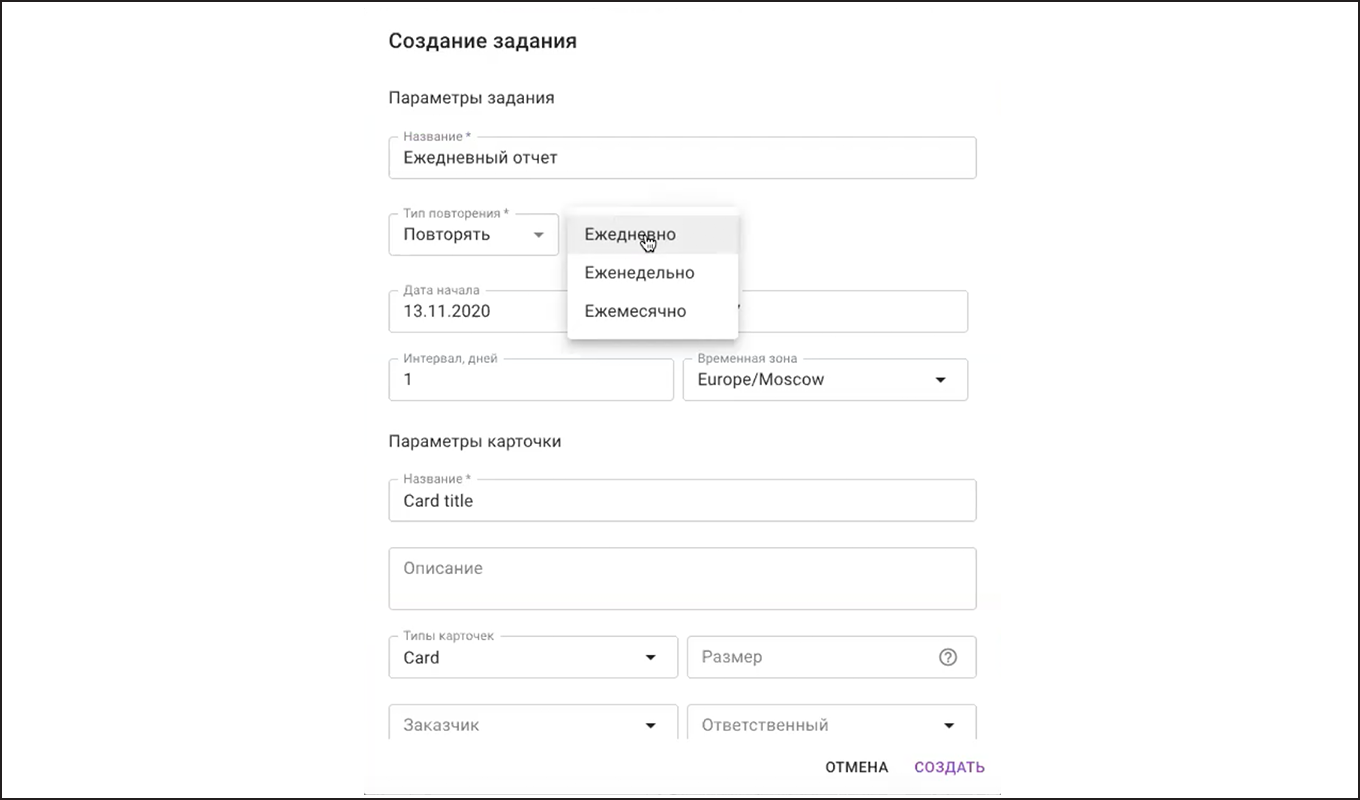
7. Суммарный отчет по задачам
Если в конце флайта нужно узнать, насколько эффективно поработала команда или каждый отдельный сотрудник, составляется отчет по выполненным задачам. Часто это делается вручную: поднимаются доксы, календари, чаты и т. д., что снова отнимает время. Kaiten позволяет одним кликом выгрузить завершенные задачи за указанный период. В таблице будет вся необходимая информация: название задачи, период работы, ответственный, заказчик, участники и многое другое. Также его можно скачать.
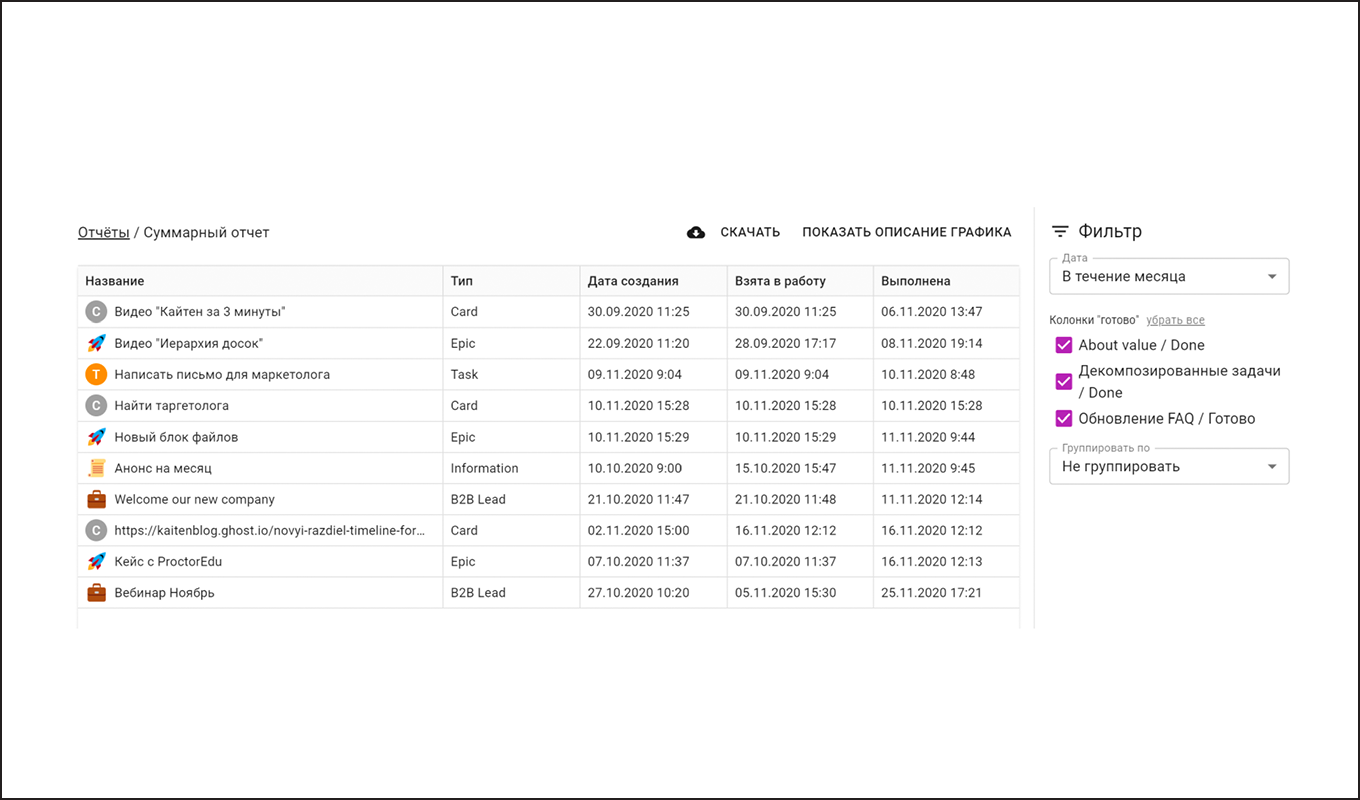
Если коротко
- Заводите отдельные карточки для каждой подзадачи. Полезно, если над одной задачей работает несколько человек, каждый отвечает за свой кусок работы и нужно контролировать каждый этап.
- Ставьте визуальные сигналы, чтобы пометить срочность или проблему с задачей.
- Помещайте несколько досок на одно пространство, если управляете разными отделами и проектами.
- Создавайте чек-листы и конвертируйте пункты из них в отдельные задачи, чтобы ничего не упустить.
- Используйте тайм-трекер, чтобы оценивать затраченное время на каждую задачу и проект в целом.
- Создавайте повторяющиеся задачи, и они будут автоматически появляться на доске в заданное время: ежедневно, еженедельно, ежемесячно.
- Выгружайте суммарный отчет по выполненным задачам за любой период одним кликом.
Если ваш таск-менеджер не помогает решать ваши ежедневные управленческие задачи, попробуйте внедрить Kaiten, воспользовавшись бесплатным тарифом.
Интересные статьи по теме
- 10 правил видеосозвонов, которые должен знать каждый
- Как делать то, что принесет больше пользы бизнесу и не косячить со сроками
- 5 рекомендаций, как эффективно настроить рабочее пространство в Kaiten
Прогрессивные компании уже управляют своими проектами в Kaiten. Присоединяйтесь к лучшим.
